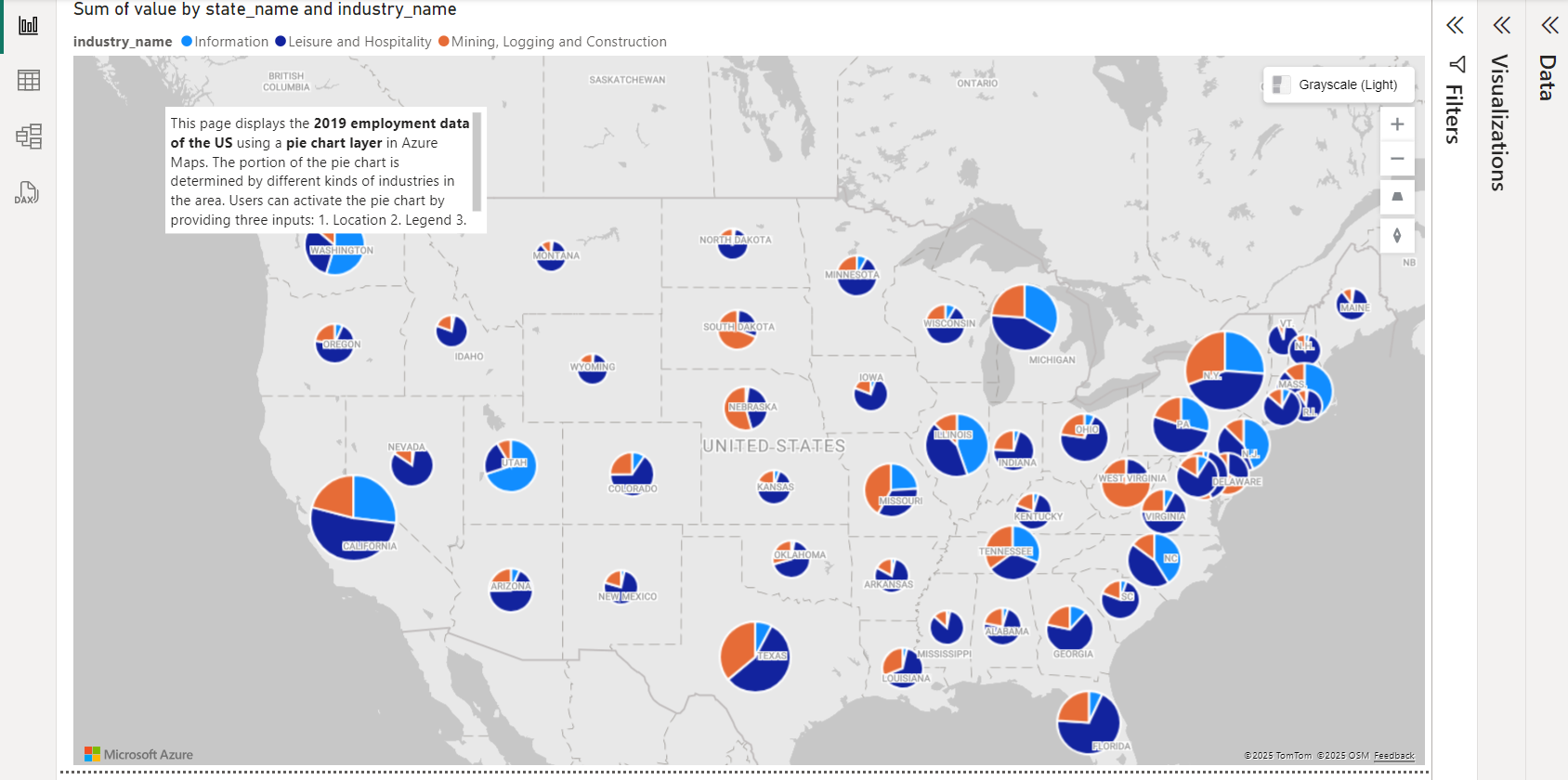Přidání vrstvy výsečového grafu
Tento článek popisuje, jak přidat vrstvu výsečového grafu do vizuálu Azure Maps Power BI.
Výsečový graf je vizuální znázornění dat ve formě kruhového grafu nebo výsečového grafu, kde každý výseč představuje prvek datové sady, která se zobrazuje jako procento celku. K reprezentaci dat ve formě výsečového grafu se vyžaduje seznam číselných proměnných spolu s proměnnými kategorií (umístění).
Požadavky
- Začínáme s vizuálem Power BI v Azure Maps
- Seznamte se s vrstvami ve vizuálu Azure Maps Power BI.
Přidání vrstvy výsečového grafu
Vrstva výsečového grafu se přidá automaticky na základě toho, která pole v podokně Vizualizace mají hodnoty. Tato pole zahrnují umístění, velikost a legendu.
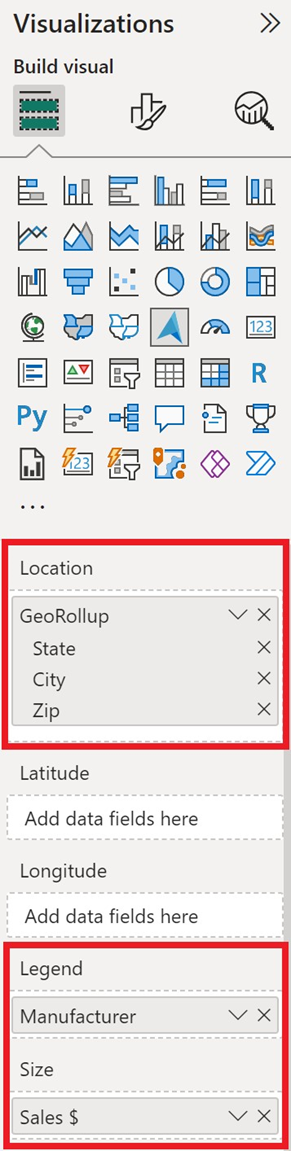
Následující kroky vás provedou vytvořením vrstvy výsečového grafu.
- Vyberte dva zdroje umístění z podokna Pole , například město nebo stát, a přidejte je do pole Umístění .
- V tabulce vyberte číselné pole, například prodej, a přidejte ho do pole Velikost v podokně Vizualizace . Toto pole musí obsahovat číselné hodnoty použité ve výsečovém grafu.
- Vyberte z tabulky datové pole, které lze použít jako kategorii, na kterou se číselné pole vztahuje, například výrobce, a přidejte ho do pole Legenda v podokně Vizualizace . Zobrazí se jako výsečové výseče, velikost každého řezu je procento celku na základě hodnoty v poli velikost, například počet prodejů rozdělených podle výrobce.
- Dále na kartě Formát podokna Vizualizace přepněte přepínač Bubliny na Zapnuto.
Teď by se měla zobrazit vrstva výsečového grafu. Dále můžete upravit nastavení výsečového grafu, například velikost a průhlednost.
Nastavení vrstvy výsečového grafu
Vrstva výsečového grafu je rozšíření vrstvy bublin, takže všechna nastavení se vytvoří v části Bubliny . Pokud je pole předáno do kontejneru Legenda v podokně Pole , výsečové grafy se vyplní a zbarví na základě jejich kategorizace. Obrys výsečového grafu je ve výchozím nastavení bílý, ale můžete ho změnit na novou barvu. Níže jsou uvedená nastavení na kartě Formát v podokně Vizualizace, které jsou k dispozici pro vrstvu výsečového grafu.

| Nastavení | Popis |
|---|---|
| Velikost | Velikost každé bubliny. |
| Průhlednost výplně | Průhlednost každého výsečového grafu |
| Barva obrysu | Barva, která znázorňuje výsečový graf |
| Průhlednost osnovy | Průhlednost osnovy. |
| Šířka obrysu | Šířka obrysu v pixelech |
| Min zoom | K dispozici jsou dlaždice s minimální úrovní přiblížení. |
| Maximální lupa | K dispozici jsou dlaždice na maximální úrovni přiblížení. |
| Umístění vrstvy | Určuje umístění vrstvy vzhledem k ostatním vrstvě mapy. |
Další kroky
Změňte způsob zobrazení dat na mapě: